奈末CAD批量转PDF助手是一款好用的CAD图纸转PDF文档工具工具。我们可以使用奈末CAD批量转PDF助手将电脑中的CAD图纸批量住那换成PDF文档;
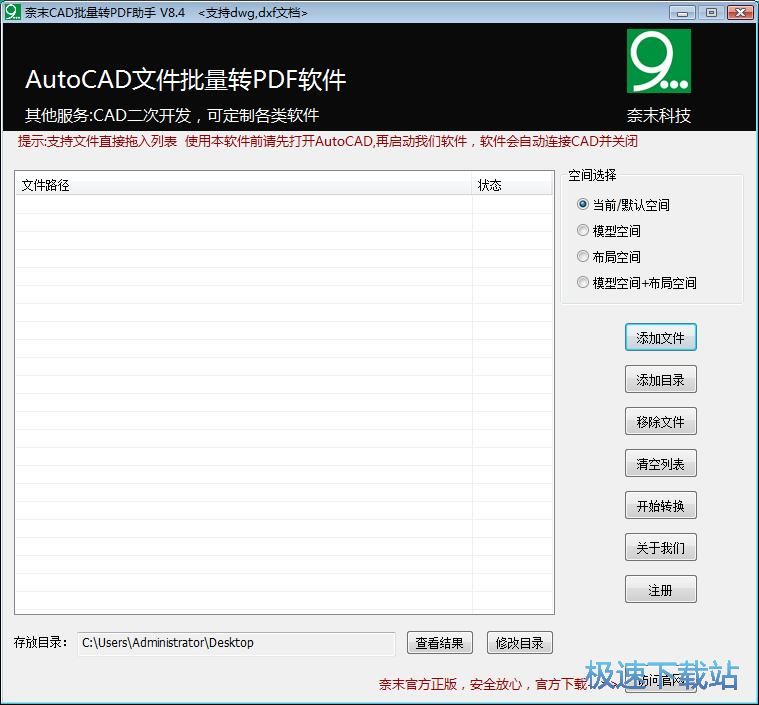
极速小编这一次就给大家演示一下怎么使用奈末CAD批量转PDF助手批量将DWG格式的CAD图纸转换成PDF文档吧。点击奈末CAD批量转PDF助手主界面中的添加文件,就可以打开文件浏览窗口;

在文件浏览窗口中,根据CAD图纸文件的存放路径,打开文件夹,找到想要转换为PDF文档的DWG格式图纸。点击选中DWG图纸,然后点击打开,就可以将选中的DWG图纸导入到奈末CAD批量转PDF助手中;
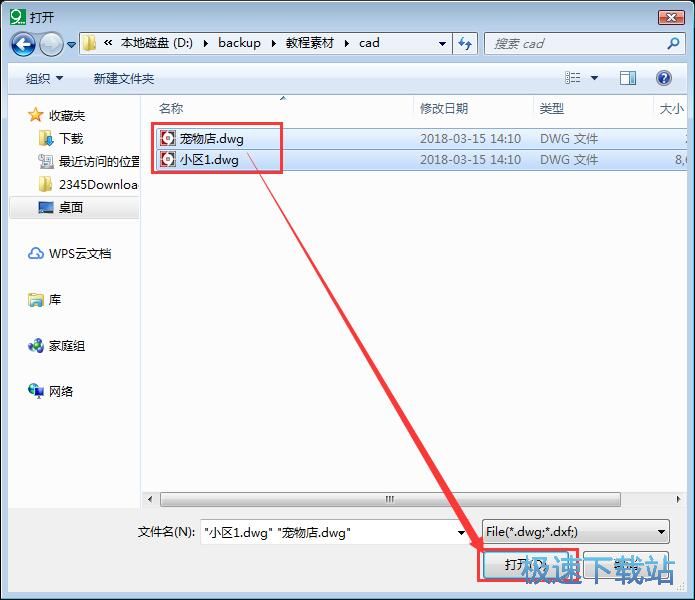
CAD图纸文件成功导入到奈末CAD批量转PDF助手中,在奈末CAD批量转PDF助手主界面的CAD图纸文件列表中可以看到刚刚选择导入的DWG图纸。我们可以看到目前的DWG图纸转换状态为待处理;
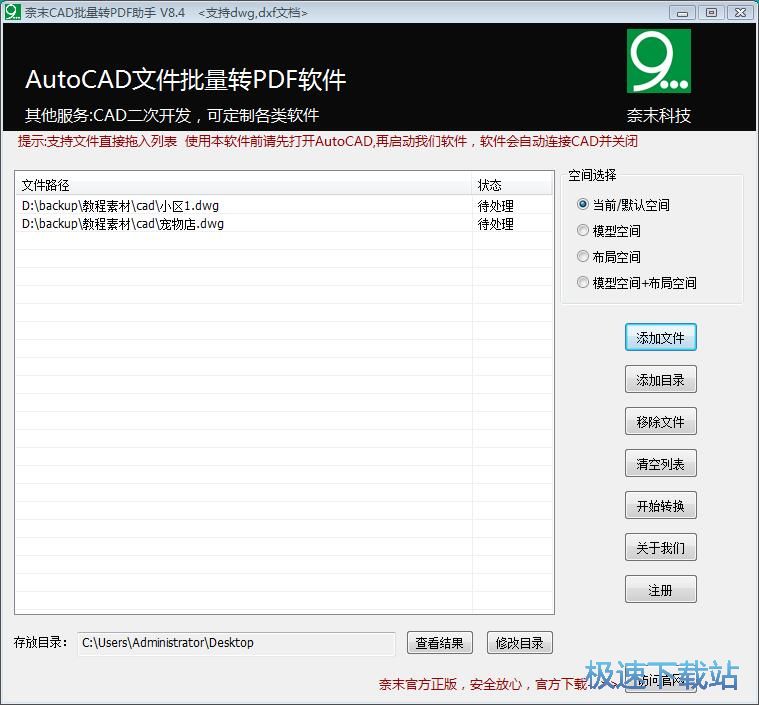
接着我们就可以设置转换格式得到的PDF文档的输出目录了。奈末CAD批量转PDF助手有默认的图片输出目录。点击修改目录,就可以打开文件夹浏览窗口,选择图片输出目录;
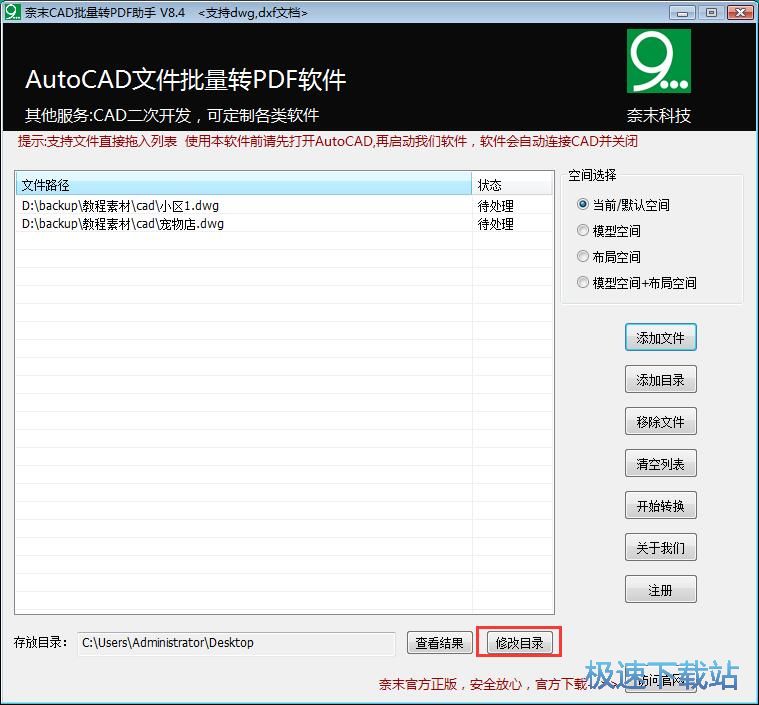
在文件夹浏览窗口中,找到想要用来保存转换格式得到的PDF文档的文件夹。用鼠标点击选中文件夹后点击确定,就可以完成PDF文档输出路径设置;
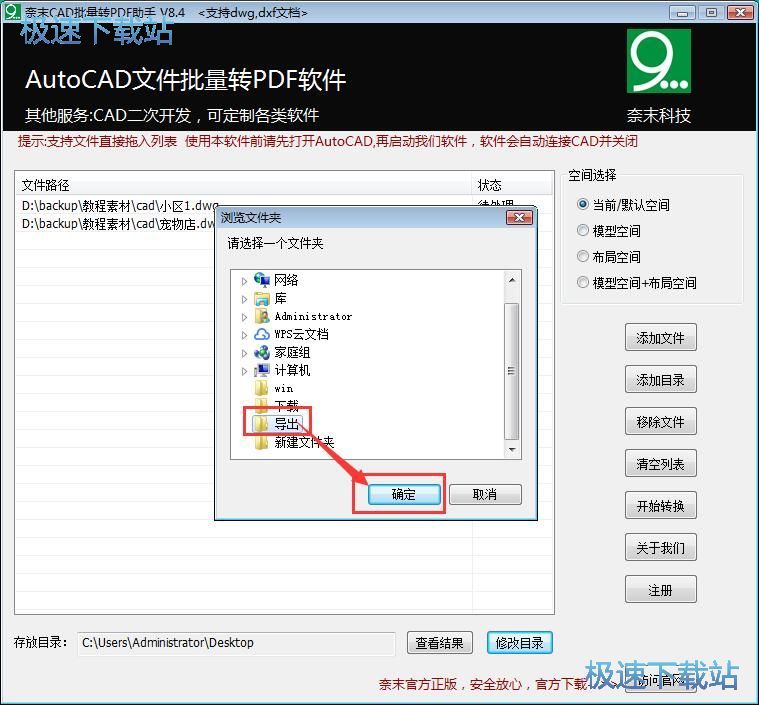
PDF文档的输出路径设置成功后,点击奈末CAD批量转PDF助手主界面中的开始转换,就可以开始将导入到奈末CAD批量转PDF助手中的DWG格式图纸转换陈个PDF格式的文档;
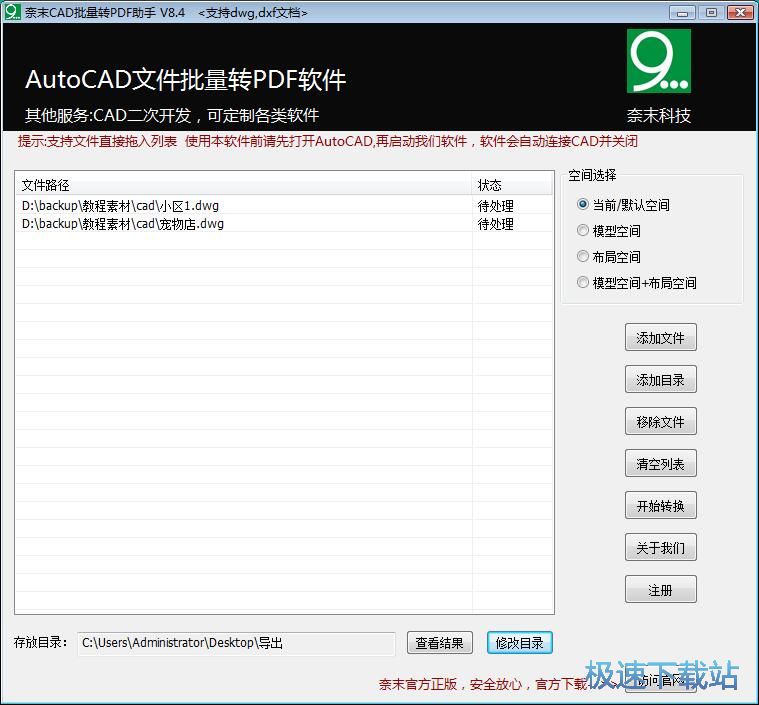
奈末CAD批量转PDF助手正在进行格式转换,格式转换需要一定的时间,请耐心等待格式转换完成;
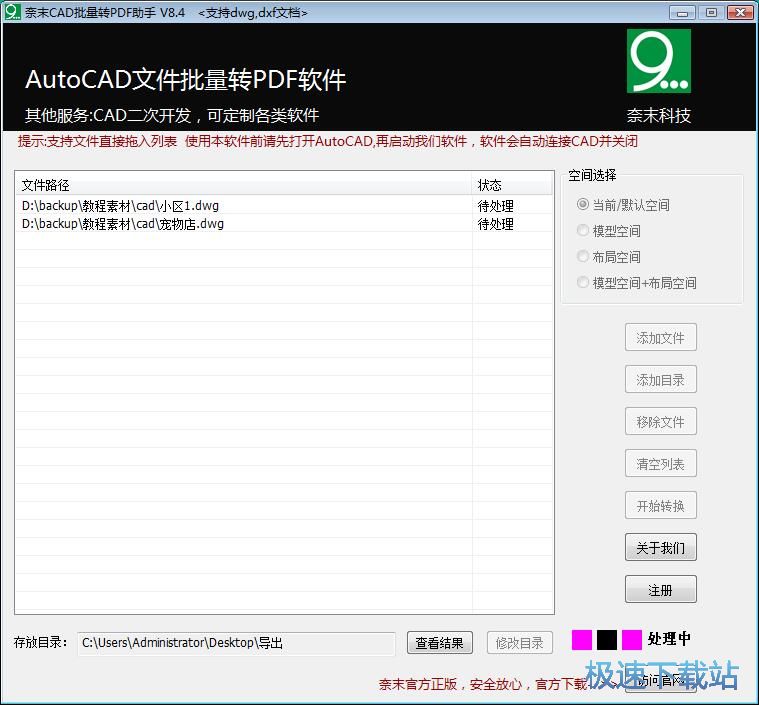
格式转换成功,这时候我们打开设置好的PDF文档输出路径文件夹,就可以看到使用奈末CAD批量转PDF助手将DWG格式的CAD图纸转换格式后得到的PDF格式的文档了。
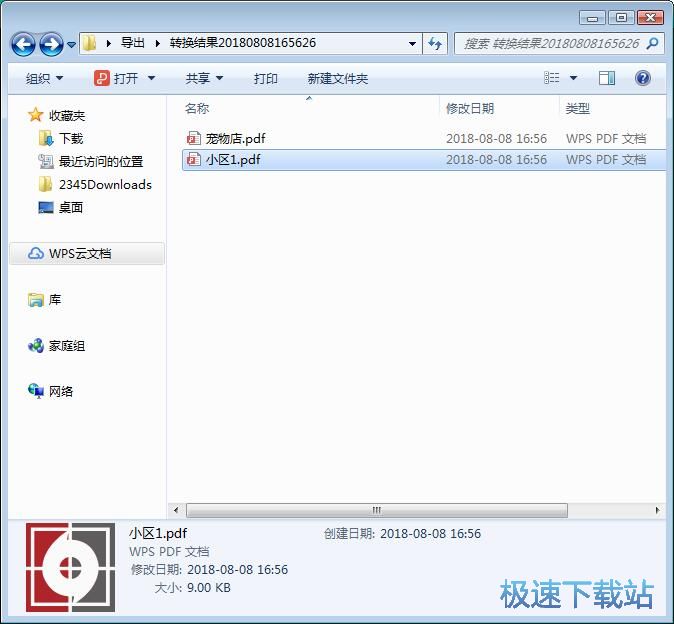
奈末CAD批量转PDF助手的使用方法就讲解到这里,希望对你们有帮助,感谢你对极速下载站的支持!